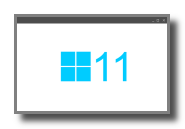
Wir alle nutzen das Kopieren / Auschneiden und Einfügen von Inhalten. Dies sogenannte Copy and Paste überschreibt den zuletzt kopierten Inhalt und stellt normalerweise immer nur den aktuellen Zwischenablageninhalt zur Verfügung. Die erweiterte Windows 11 Zwischenablage kann aber viel mehr. So stellt sie nicht nur das zuletzt kopierte Element bereit, sondern bietet auch Zugriff auf zuvor kopierte Texte oder Grafiken in der Zwischenablage.
Die erweiterte Zwischenablage aktivieren
Um die Windows 11 Zwischenablagenfunktionen zu nutzen muss sie zunächst aktiviert werden.
Dies geschieht beim erstmaligen Aufruf mit der Tastenkombination Windowstaste + V und betätigen des Buttons Aktivieren.
Alternativ auch unter Einstellungen - System - Zwischenablage. Dort gibt es auch ein paar mehr Einstellungen, sowie einen Hilfelink und Datenschutzhinweise.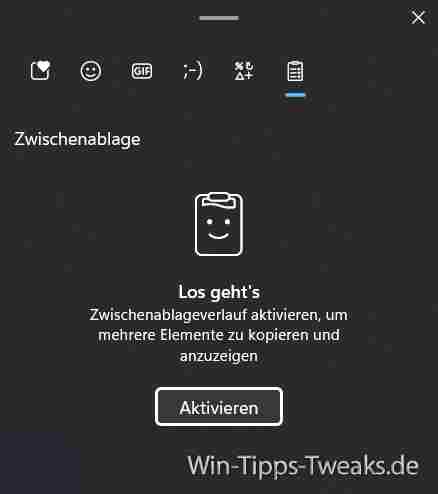
Verwendung der erweiterten Windows-11 Zwischenablage
Einmal aktiviert läuft sie im Hintergrund und speichert die kopierten Elemente.
Auch Grafiken werden gespeichert, siehe Screenshot. Es werden Text, HTML und Bitmaps unterstützt.
Allerdings hat Microsoft eine Speichergrenze von 4 MB je Element vorgesehen.
Darüberhinaus ist der Zwischenablageverlauf auf 25 kopierte Einträge begrenzt. Ältere Elemente die nicht angeheftet sind, werden automatisch entfernt um Platz für neue Zwischenablageelemente zu schaffen.
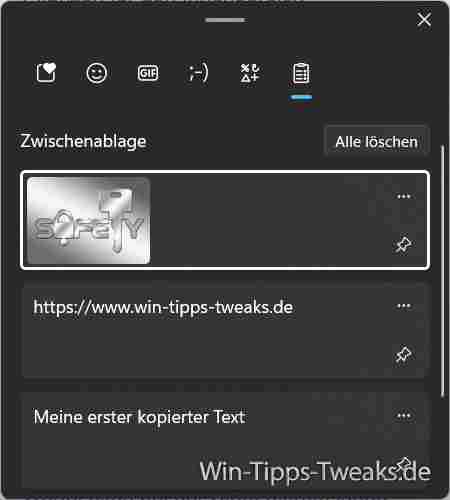
Ein Klick auf die drei kleinen Punkte eines Elements bietet die Optionen Löschen und Als Text einfügen.
Wenn ein immer wiederverwendetes Element genutz wird, kann dieser mit dem Pinsymbol angeheftet werden und ist vor Löschungen geschützt. Interessant ist auch der Zugriff auf Emojis, Gif's, Kaomoji's und Symbole.
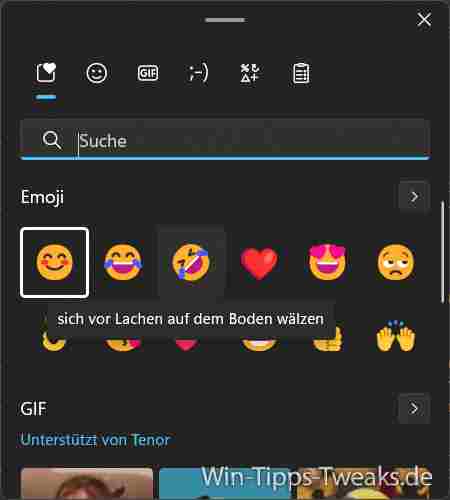
Anzeige
MAGICRAVEN Laptop Bildschirm Erweiterung, 14" FHD 1080P Triple Portable Monitor, Tragbarer Monitor für Laptop 14"-16", USB C Monitore Erweiterung für Mac, Windows, Android, Chrome, Plug and Play
- 【Mehrere Anzeigemodi】Der tragbare bildschirm extender unterstützt drei Anzeigemodi: Duplizierter Modus, Erweiterter Modus und Spiegelmodus. Perfekt für Geschäftstreffen, Multitasking, Filme schauen und Spiele spielen. Hilft Notebook-Benutzern dabei, das Problem der
Fazit
Die erweiterte Zwischenablage in Windows 11 ist ausgesprochen nützlich und kann das Arbeiten mit Texten und Grafiken erleichtern.
An darauf spezialisierte Tools kann sie nicht heranreichen, aber das will sie auch garnicht.
Dafür ist sie ausgesprochen leicht zu benutzen.
Die Tastenkombination Windowstaste + V werde ich sicher regelmässig benutzen.
| Transparenz: | In diesem Artikel sind moeglicherweise Partnerlinks enthalten. Diese fuehren direkt zum Anbieter. Kommt darueber ein Einkauf zustande, erhalten wir eine Provision. Mehrkosten entstehen dadurch fuer euch nicht! Diese Links helfen uns den Betrieb von win-tipps-tweaks.de zu refinanzieren. |
Dieser Tipp stammt von www.win-tipps-tweaks.de
© Copyright Michael Hille
Warnung:
Die unkorrekte Verwendung des Registrierungseditors oder der Tipps kann schwerwiegende Probleme verursachen, die das gesamte System betreffen und eine Neuinstallierung des Betriebssystems erforderlich machen. Eingriffe in die Registrierungsdateien und die Anwendung der Tipps erfolgen auf eigenes Risiko.





